MAD GAZE GLOW Plus用のAndroidアプリ「MAD Gaze Connector」を入れてみた話

クラウドファンディングにて、スマートフォンやPCの画面を映せるAR/MRスマートグラス「MAD GAZWE GLOW Plus」を手に入れました。Android版アプリを入れてみましたので、使用感等まとめます。今後に期待したいところです。
MAD GAZE GLOW /GLOW Plusとは
中国MAD GAZE社から出たAR/MRスマートグラスです。解像度や光学系が異なるGLOWとGLOW Plusの2機種が開発されました。
現在(2020/8/7)は、クラウドファンディングCAMPFIREから出資できます。

個人的には、AR・MRグラスというよりも、透過型のディスプレイとしての使用となりそうです。
詳細は下記の記事に記載しています。ご参考までに。
Android版アプリ:MAD Gaze Connector
Google Play からインストールできます。
下記の公式サイトからもダウンロードできますが、Google Playと同じバージョンのようなので、わざわざ公式サイトからダウンロードする意味はないのではないでしょうか。
バージョン
下記はバージョン2.13.0を元にして記載しています。
インストール
何はともあれ、アプリをインストールします。
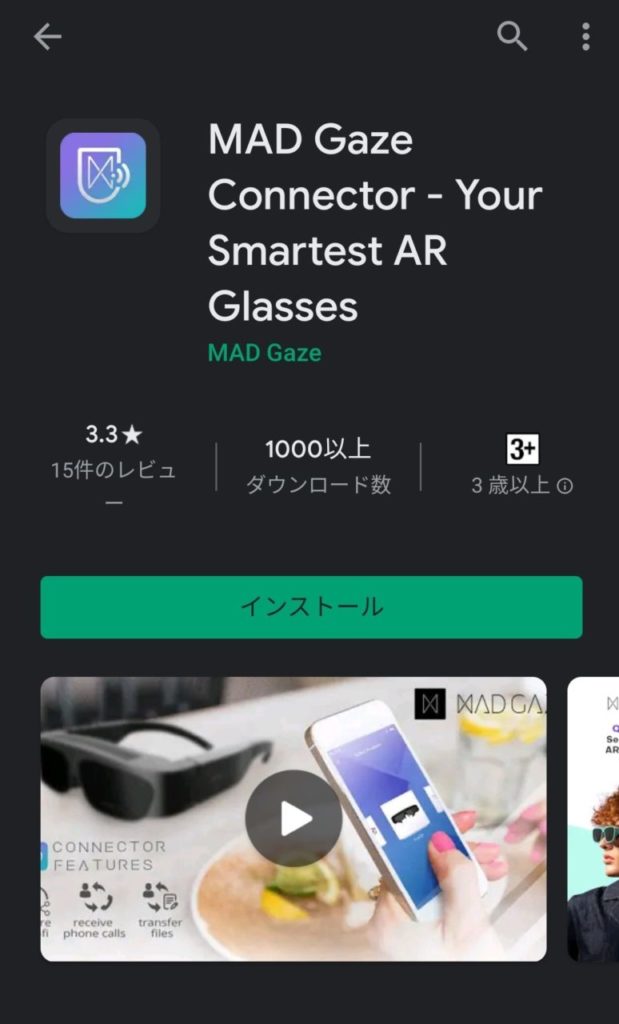
インストールが終わったら、セットアップ・・・と行きたいところですが、その前に準備をしましょう。
準備:缶ケースの写真を撮る
まずは、缶ケースのシリアルナンバーの部分の写真を撮っておきましょう。
GLOW・GLOW Plusの登録の際に、写真のアップロードを求められますので、先に用意しておいた方が後が楽です。
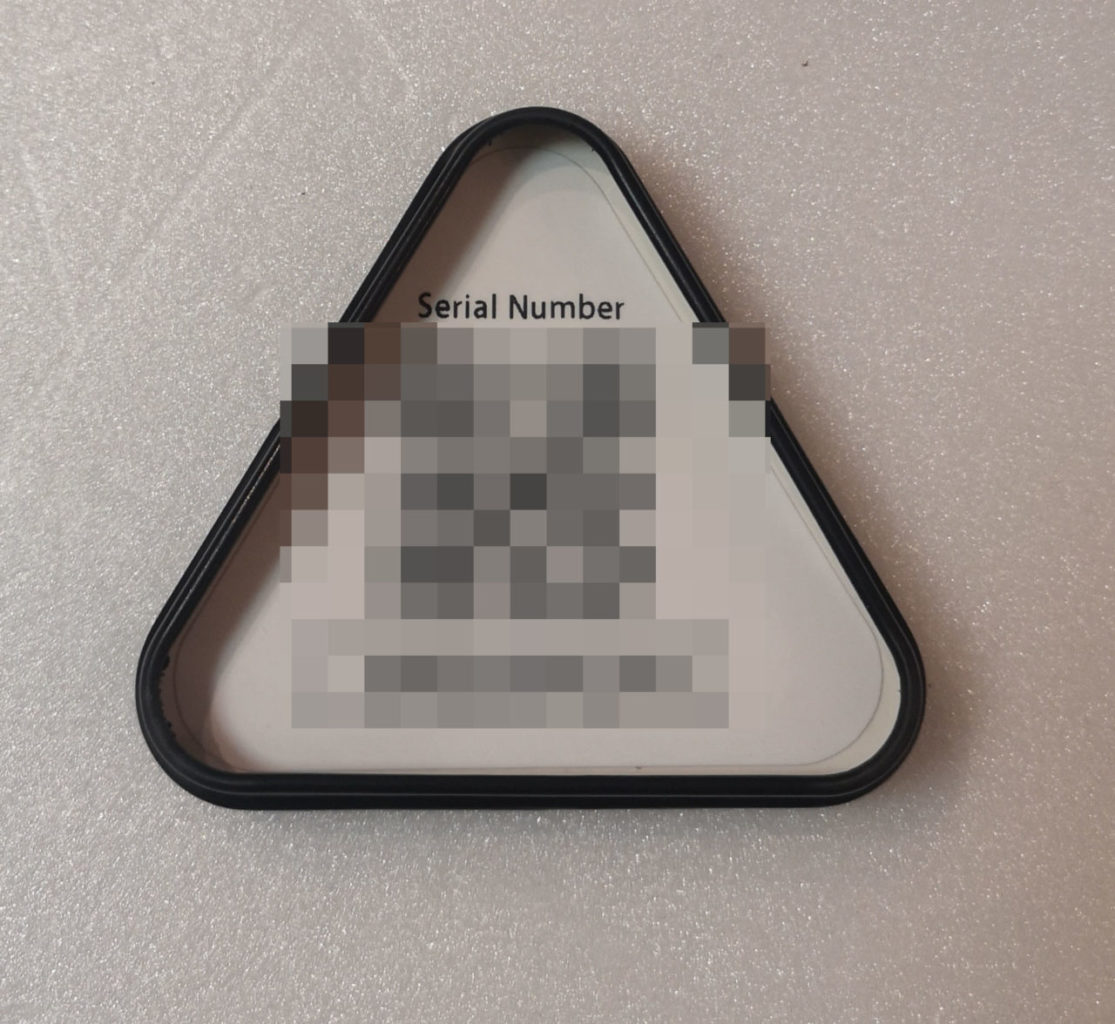
アプリの起動
アプリを起動するとサインインする旨の表示が出ます。画面下の「Create MAD ID」を押します。
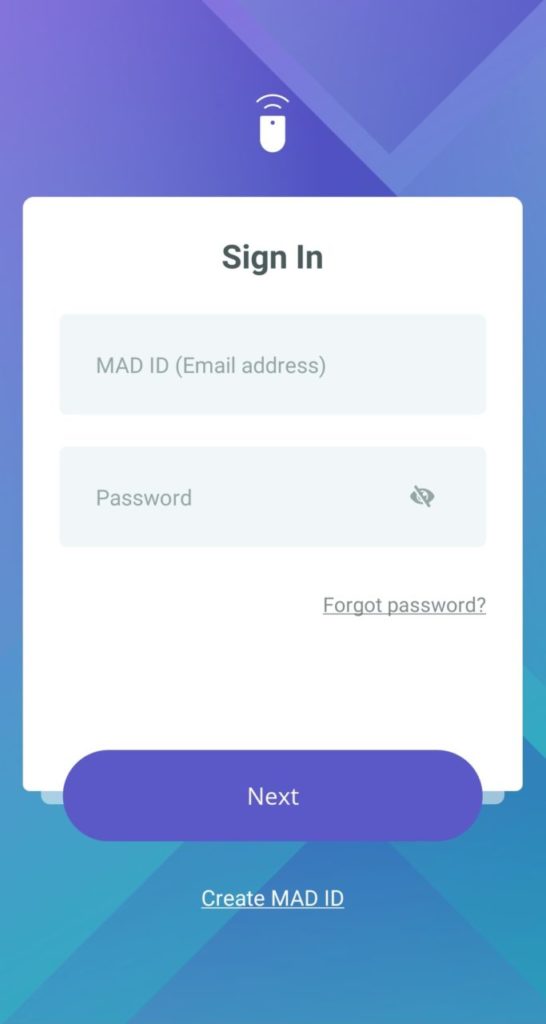
ID作成
IDを作成していきます。表示に従って入力していくのですが、生年月日やら性別から、アプリのIDとは思えないほど個人情報を求められます。
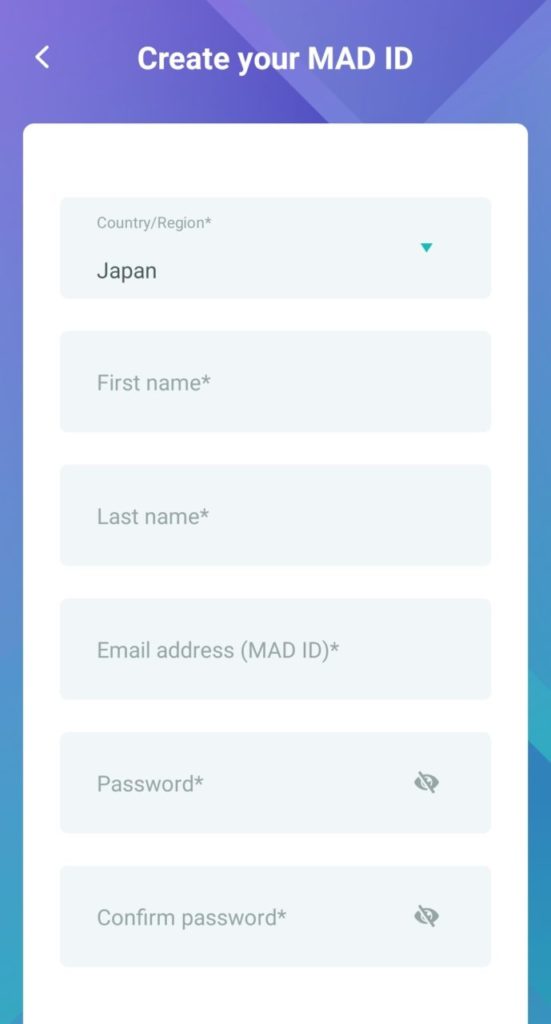
私個人としては、不本意ながら正直に入力いたしました。
サインイン
アカウントを作成し終わったら、メールアドレスとパスワードを入力して、「Next」を押してサインインします。
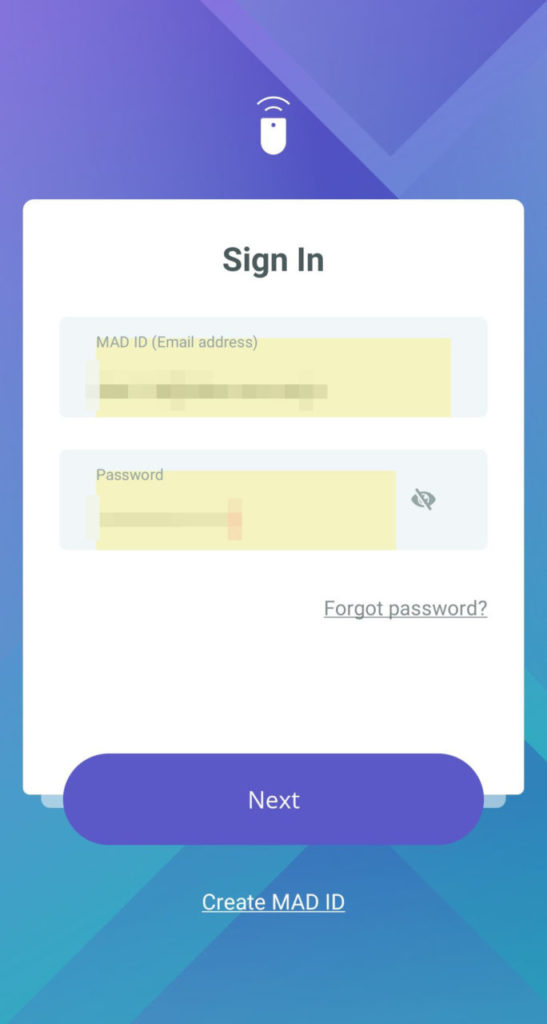
デバイスの登録
サインインすると、そのままデバイスの登録が始まります。
「Pair now」を押します。
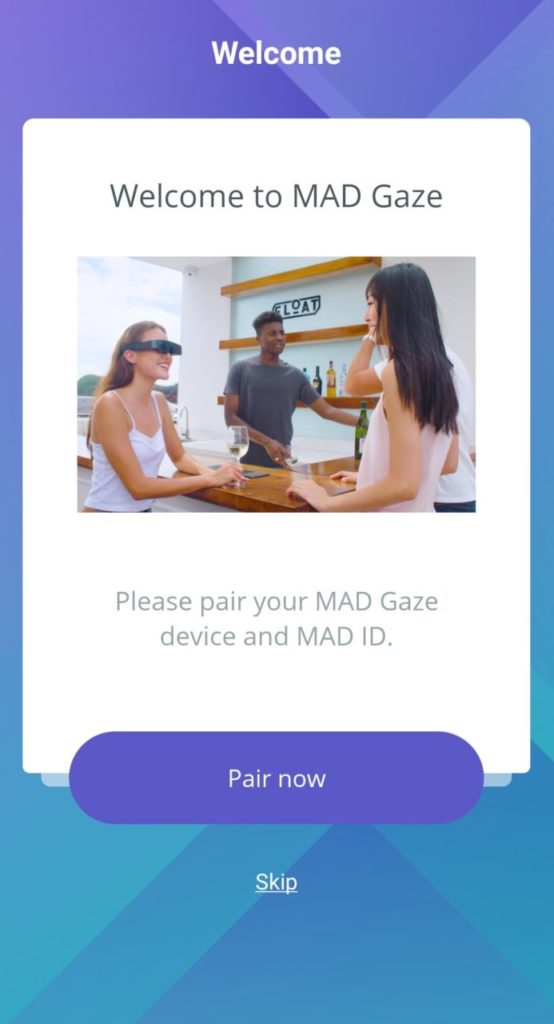
私の場合、この時すでにGLOW Plusを接続していたからか、Serial No.が入力された状態で下記の画面に映りました。Serial No.の右の「日」のような形のアイコンをクリックするとカメラが立ち上がり、QRコードを読み込めます。缶ケースの内側のシリアルナンバーを読み込めば良いでしょう。
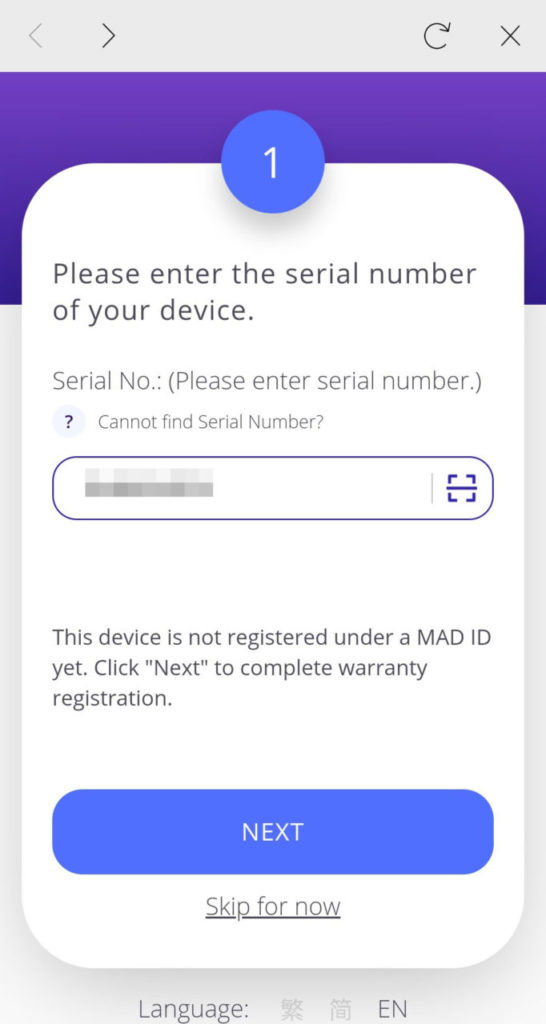
Serial No.に間違いが無ければ、「NEXT」を押します。
製品の登録の説明
英文が出てきます。下記に翻訳を載せておきました。
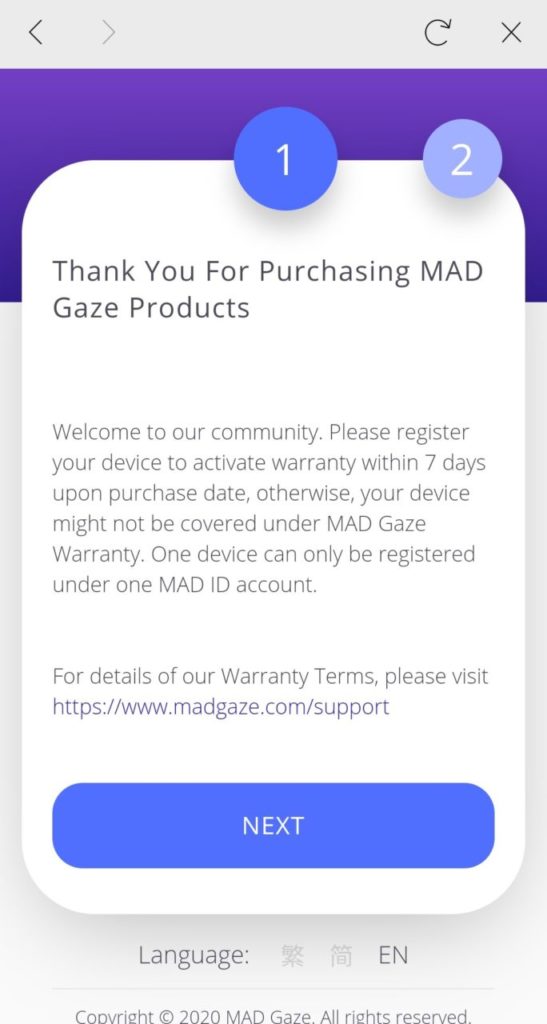
翻訳
MAD Gazeの製品をご購入いただきありがとうございます。
私たちのコミュニティへようこそ。 購入日から7日以内に保証を有効にするには、デバイスを登録してください。保証がない場合、デバイスがMAD Gazeの保証の対象にならない場合があります。 1つのデバイスは、1つのMAD IDアカウントでのみ登録できます。
保証丁の詳細については、次のWebサイトをご覧ください。
「NEXT」をします。
請求書のアップロード
ここで、最初に準備したシリアルナンバーの写真が必要になります。
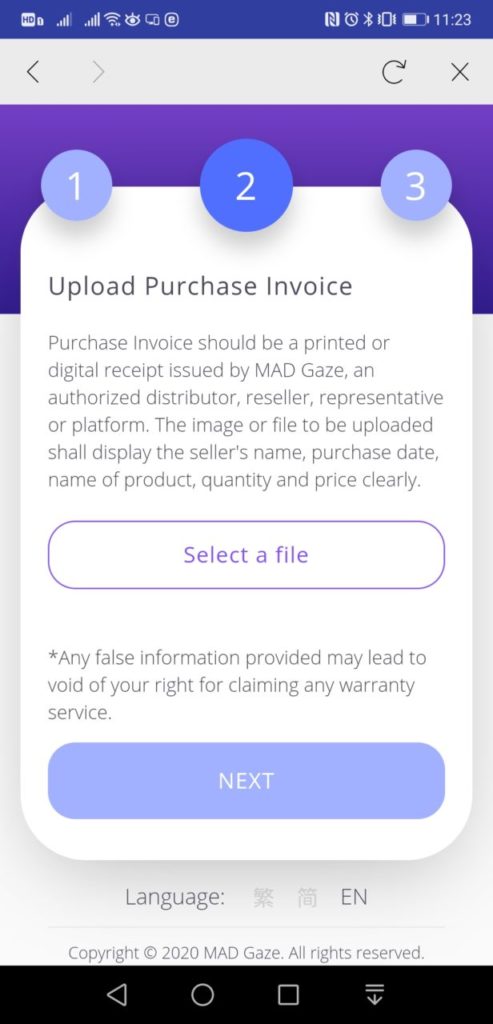
翻訳
購入請求書をアップロード
購入請求書は、MAD Gaze、正規代理店、再販業者、代表者、またはプラットフォームが発行した印刷またはデジタルの領収書である必要があります。アップロードする画像またはファイルには、販売者の名前、購入日、製品名、数量、価格が表示されます。 明らかに。※提供された虚偽の情報は、保証サービスを請求する権利を無効にする可能性があります。
「Select a file」をタップして、シリアルナンバーの映った写真を選択します。
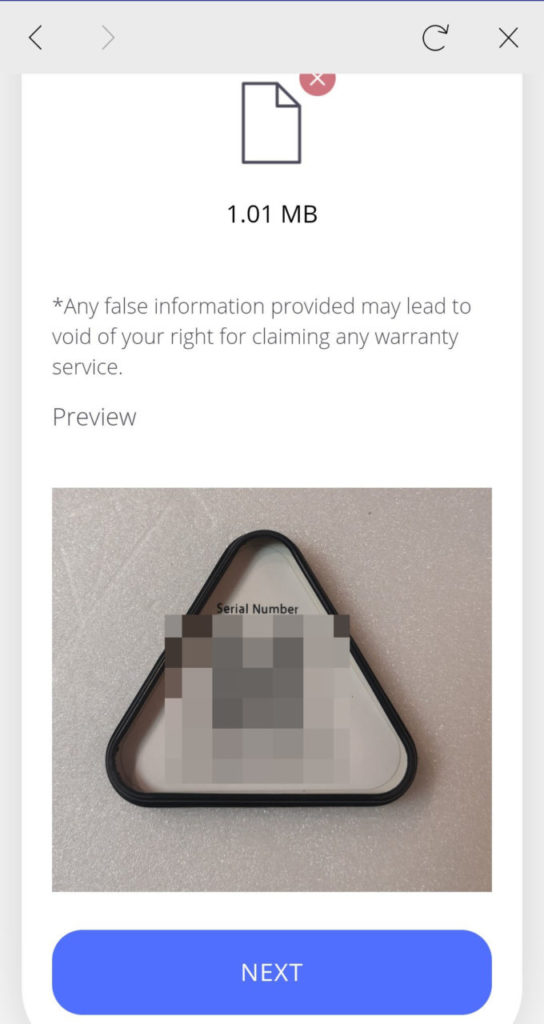
プレビューが出るので、問題なければ「NEXT」を押します。
購入の詳細
「Purchase Date」の下の「Select date」をタップします。
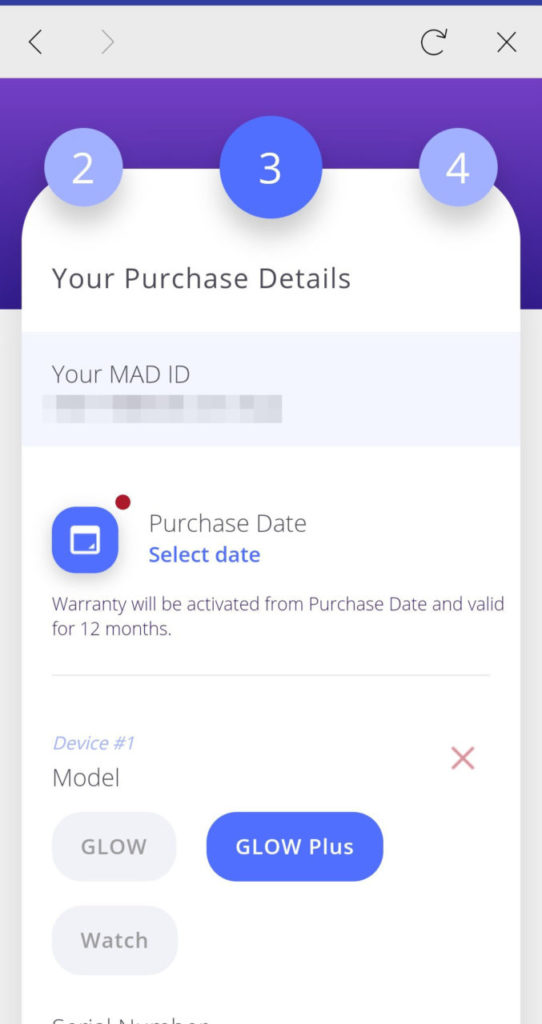
カレンダーが出てくるので、手に入った日付をタップします。
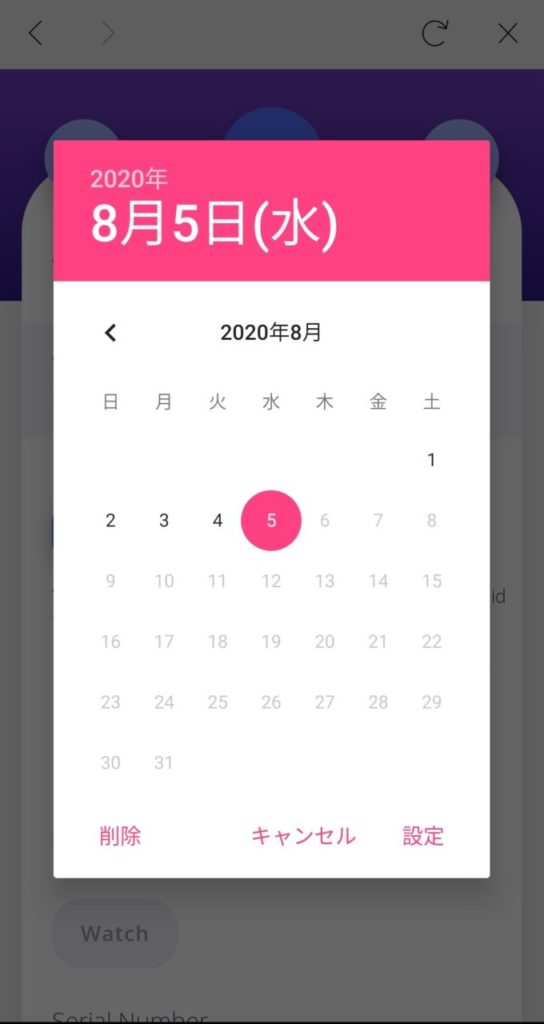
「Purchase Date」の下に日付が反映されました。
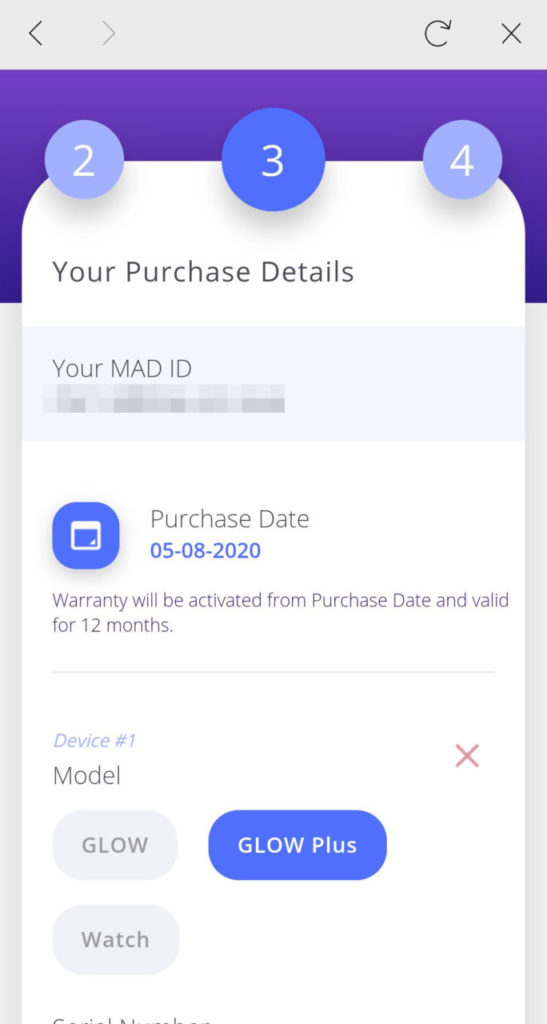
画面を下にスクロールし、「NEXT」をタップします。もしも、他にもデバイスがあるのならば、「+Add another device」をタップして、更にデバイスを追加しましょう。
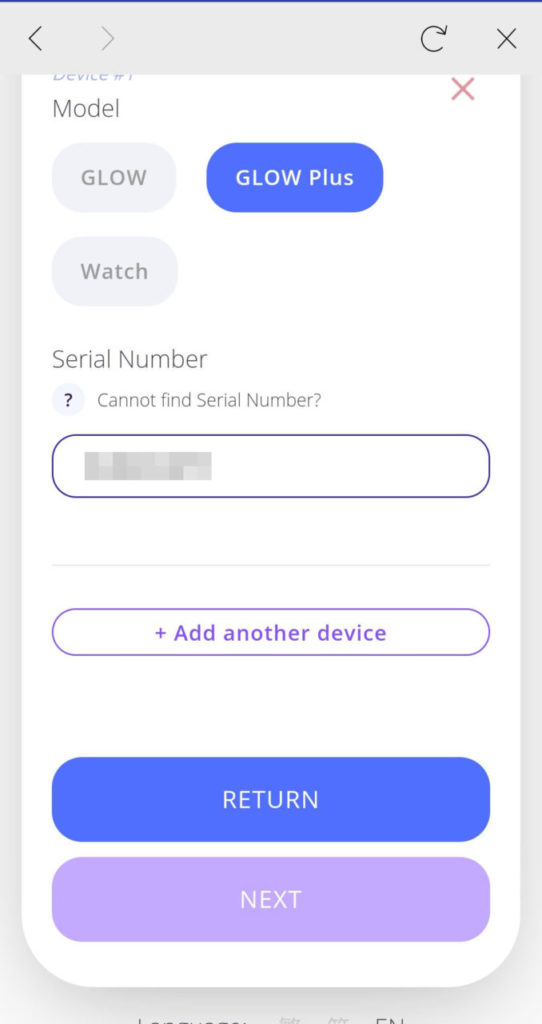
購入の詳細(確認)
確認画面です。入力したデータに間違いが無いかどうか見ていきます。

翻訳
提供されたすべての情報が正確であることを確認してください。そうでない場合、製品の登録に失敗したために、保証を受ける資格がない場合があります。
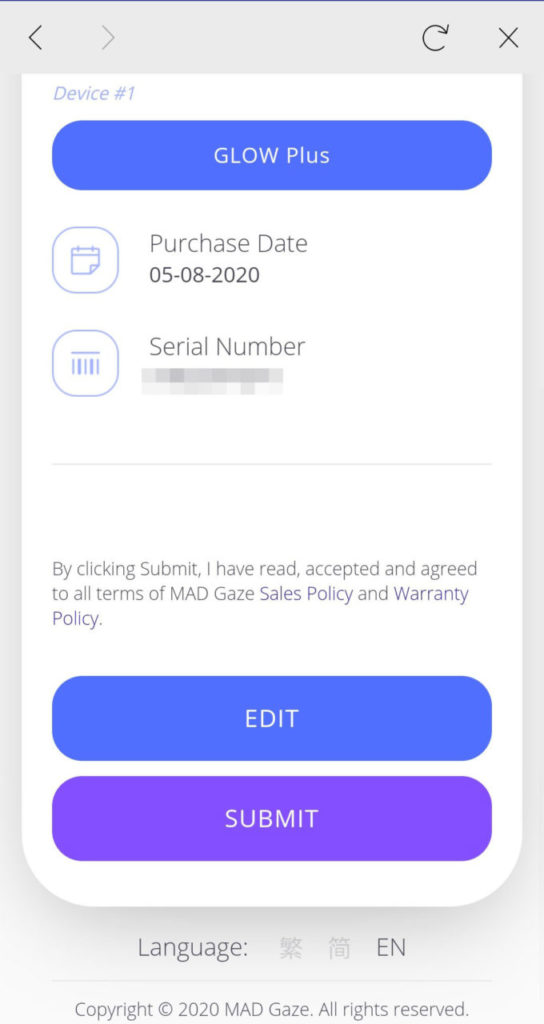
問題なければ、「SUBMIT」を押します。
登録完了
「Complete」を押して終了です。
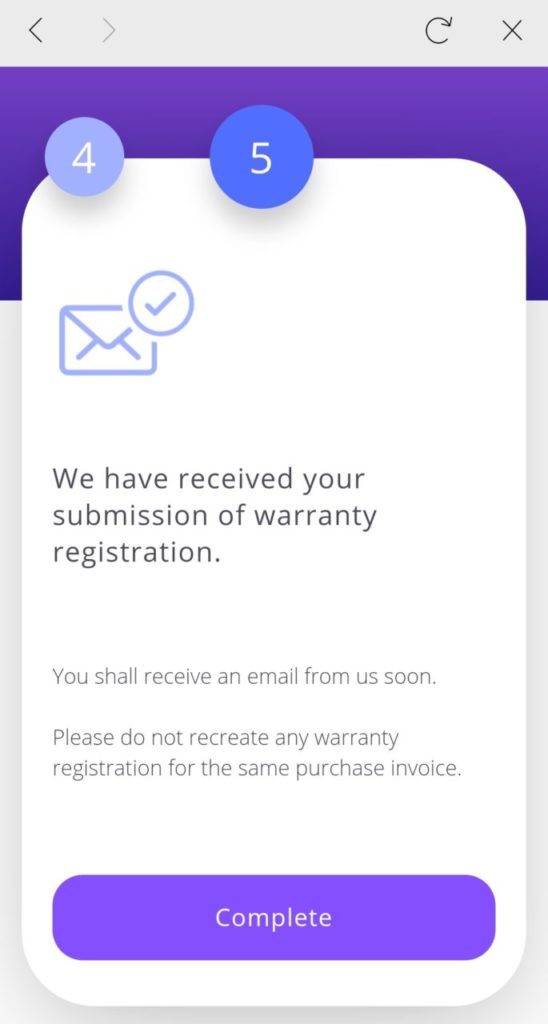
翻訳
保証登録の提出を受け付けました。
間もなくメールが届きます。
同じ購入請求書の保証登録を再作成しないでください。
アプリを立ち上げてみる
アプリを立ち上げ、画面下方のGLOW Plusの写真をタップします。
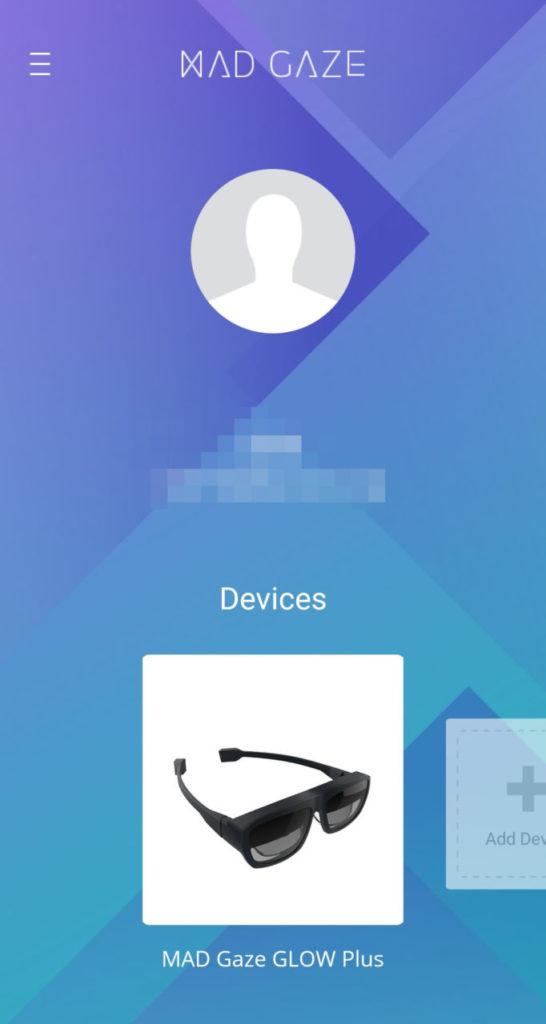
アプリを立ち上げた状態で、GLOW Plusの接続があると、下のようにUSBデバイスのアクセス許可を求められます。ここはそのまま「OK」で良いでしょう。
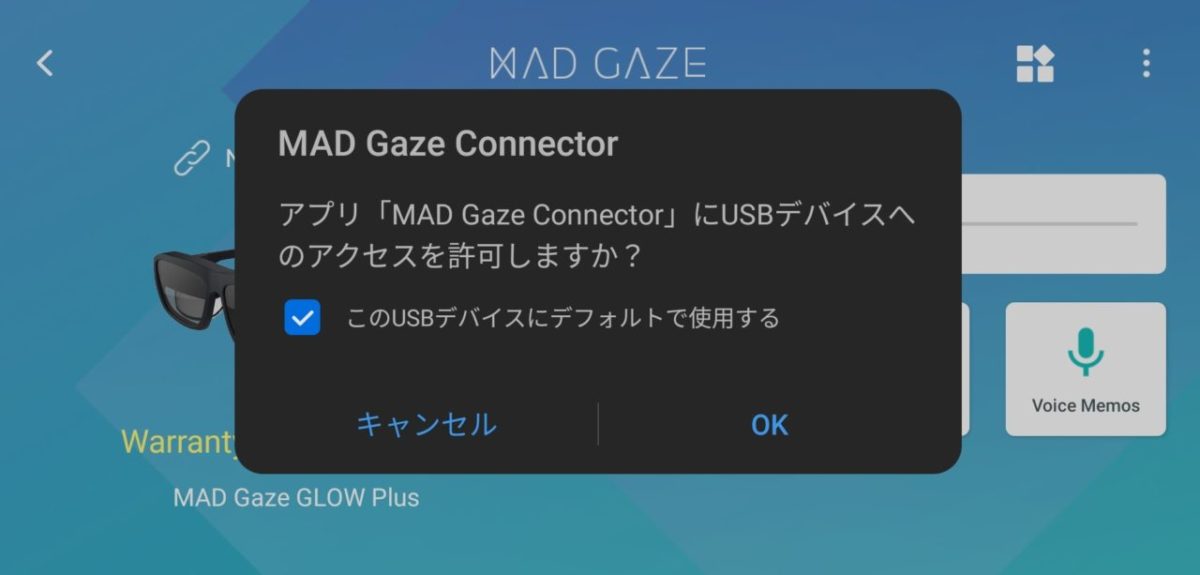
アプリ自身はいたってシンプルです。
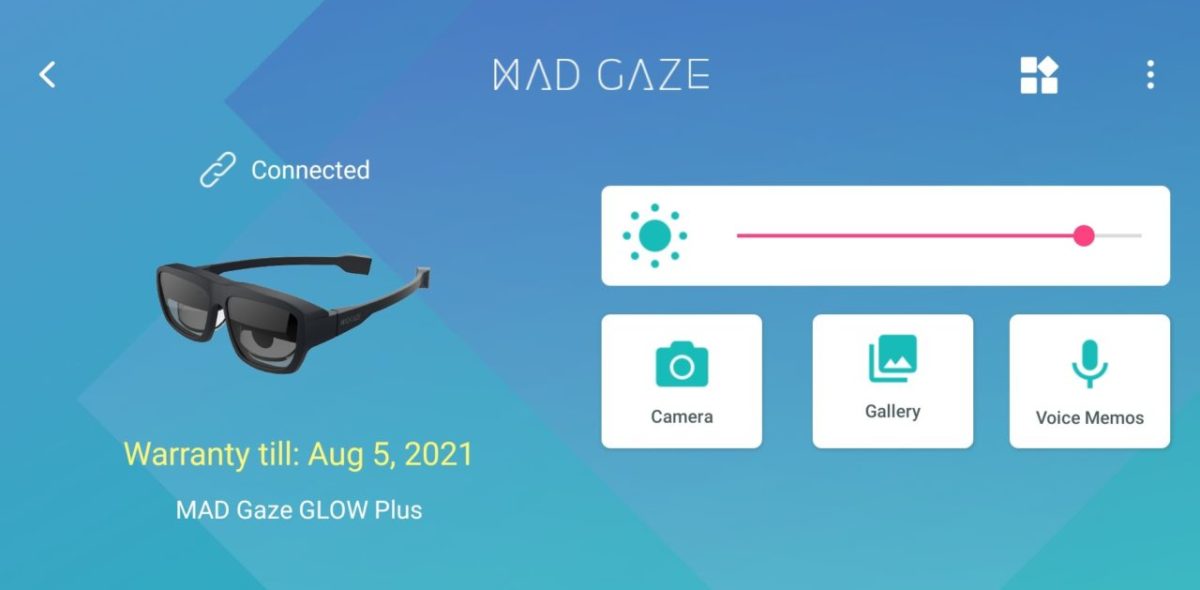
機能としては下記のものしかありません。
- GLOW Plusの画面の輝度の調整
- カメラの撮影
- 撮影した映像のギャラリー
- ボイスメモ
フローティングメニュー
右上の四つの■のアイコンを押すと、フローティングメニューが表示されます。
スマートフォンによってはアプリに重ねて表示する権限を求められます。
下の工具箱のようなアイコンがフローティングメニューのアイコンです。
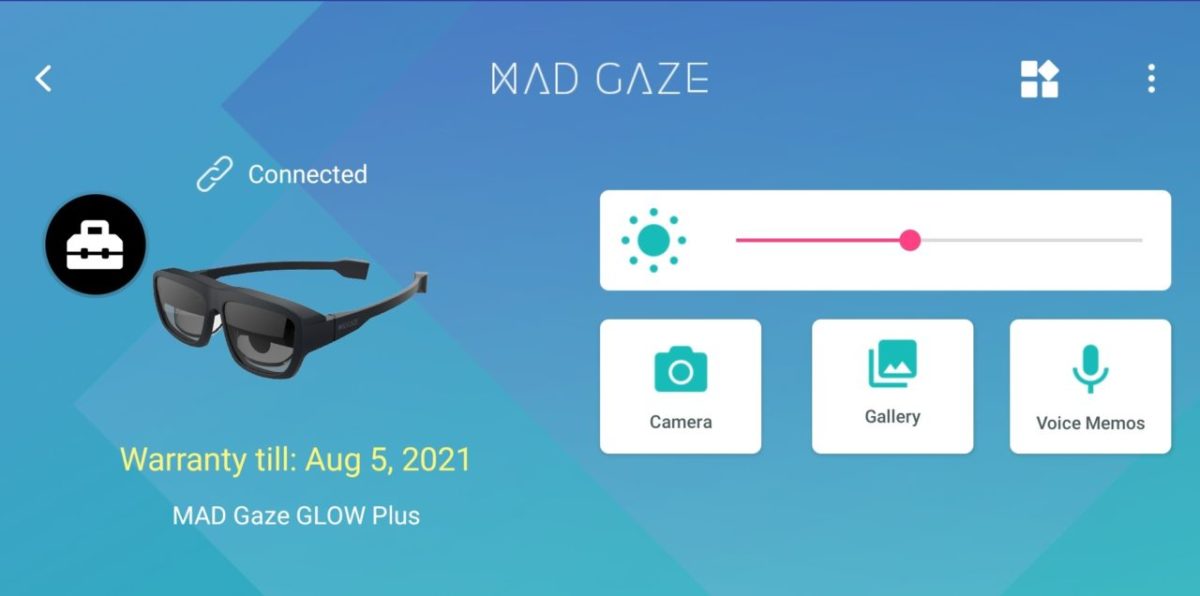
アイコンをタップすると下のように展開します。
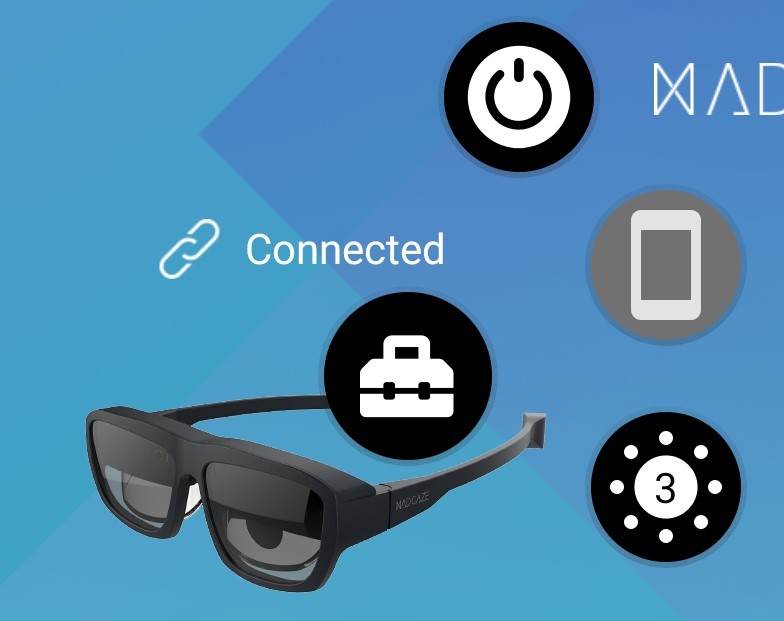
上から順に、機能が割り振られています。
- GLOW Plusの消灯
- スマートフォンの画面のロック
- GLOW Plusの画面の輝度
なお、個人的に使用しているスマートフォンHUAWEI P20でPCモードとした場合、GLOW Plusの画面とスマートフォンの画面は独立した状態・・・デュアルモニター状態になっています。
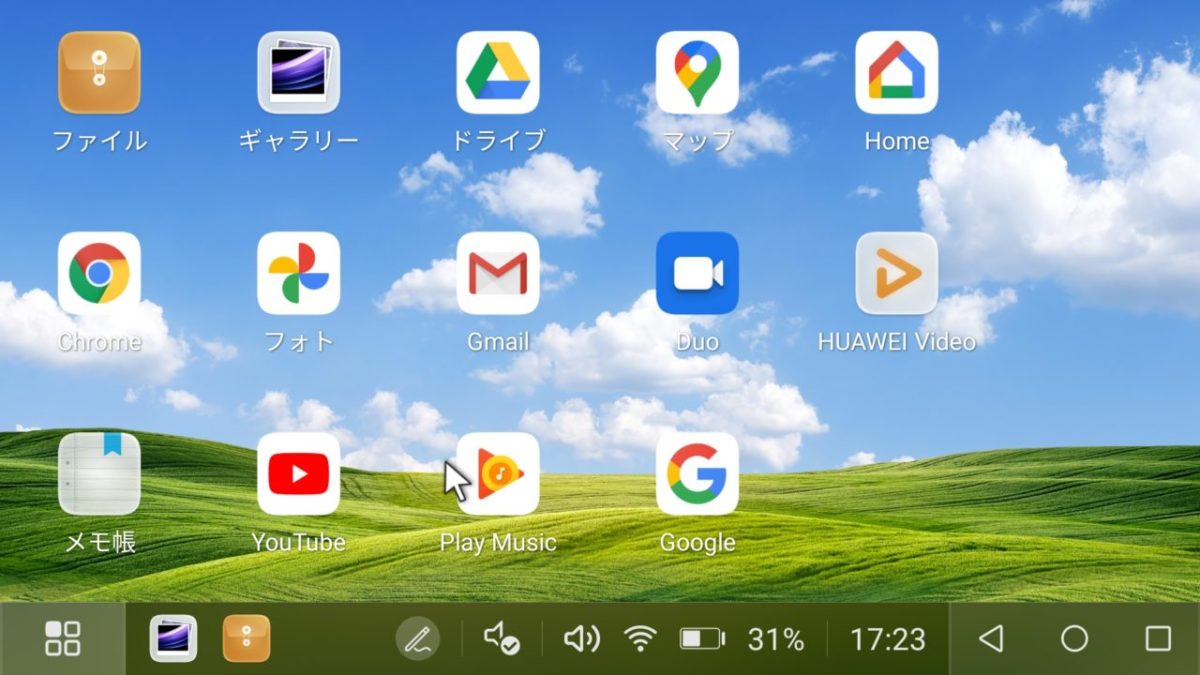
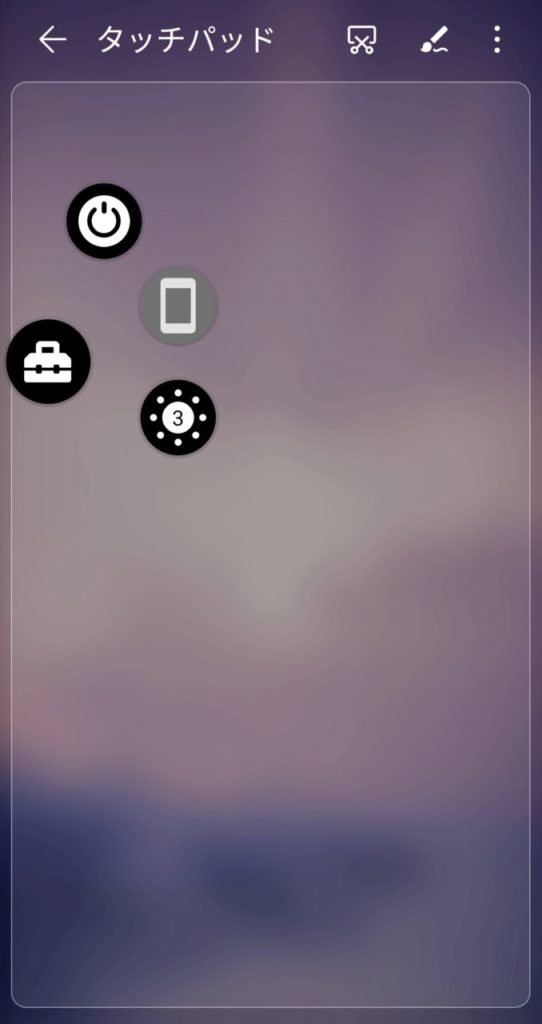
スマートフォンをタッチパッド状態にして、GLOW Plusで映像を再生し、このフローティングメニューで画面をロックしてしまえば、スマートフォンをポケットに突っ込んでいても、間違った操作をすることなく映像を再生出来そうです。
カメラ
私のGLOW Plusでは起動しませんでした。真っ黒です。
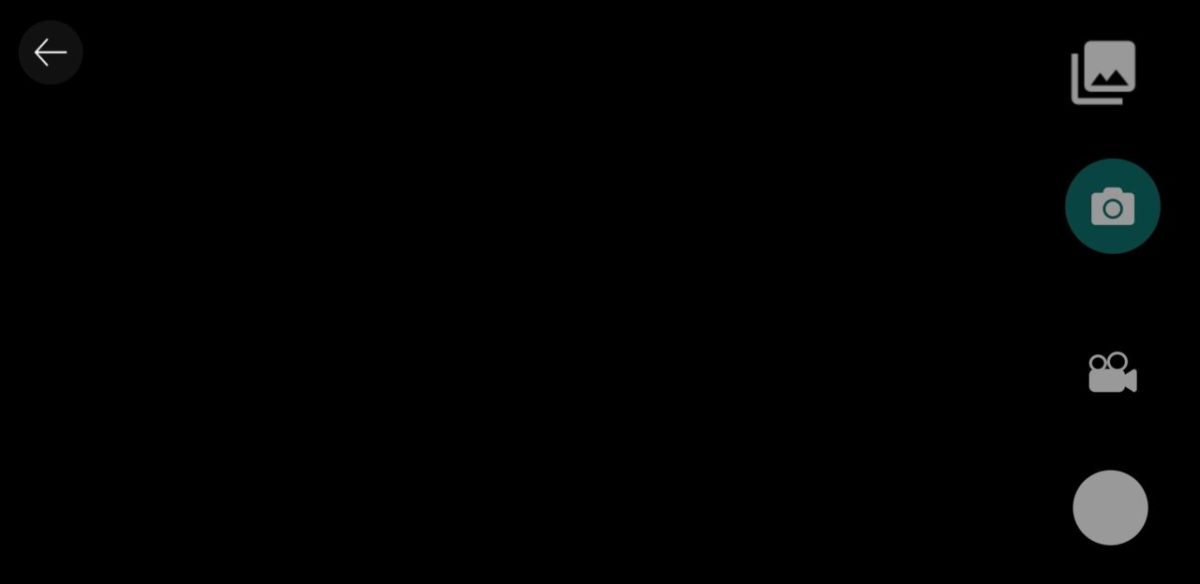
HUAWEI P20とは相性が良くないようです。
ギャラリー
カメラが起動しないので、当然ギャラリーは空です。機能確認すらできません。
ボイスメモ
これは起動しました。赤いボタンを押すと録音できます。
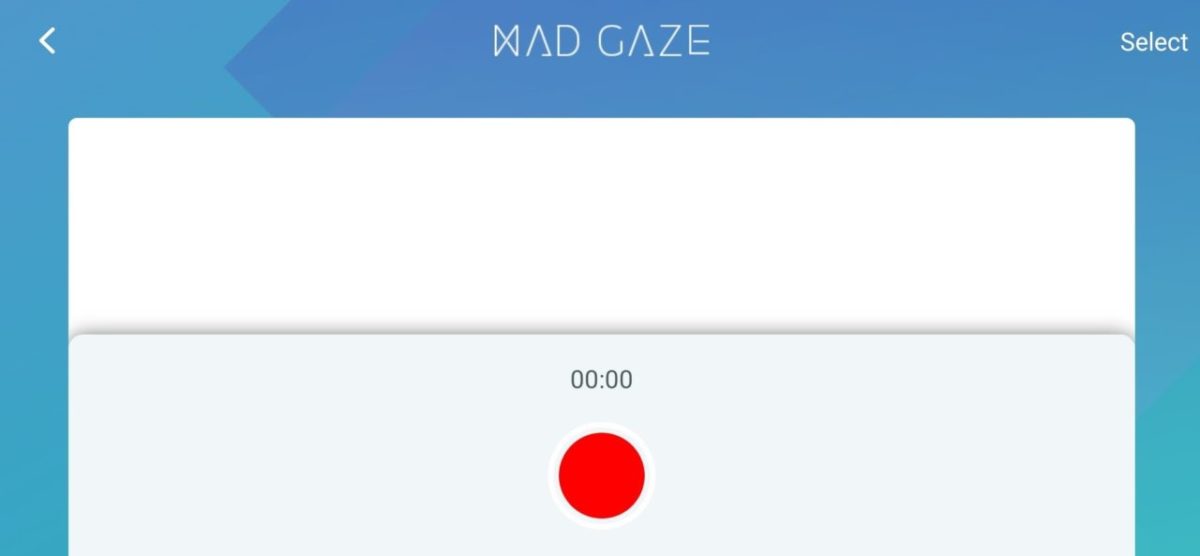
が、音量が小さい! これボソボソと喋ると全然拾ってくれません。
この音量で音声認識できるのかと疑う程度に小さいです。
アップデート
v.2.12.0 (’20/8/12)
2020年8月12日
v2.13.0– New Feature: Sensor Calibration for GLOW/GLOW Plus
https://play.google.com/store/apps/details?id=com.madgaze.mobile.connector
– New Feature: App Purchase Validation for MAD Store apps
新機能:Sensor Calibration
画面右上のメニューアイコンに「Sensor Calibration」が追加されました。
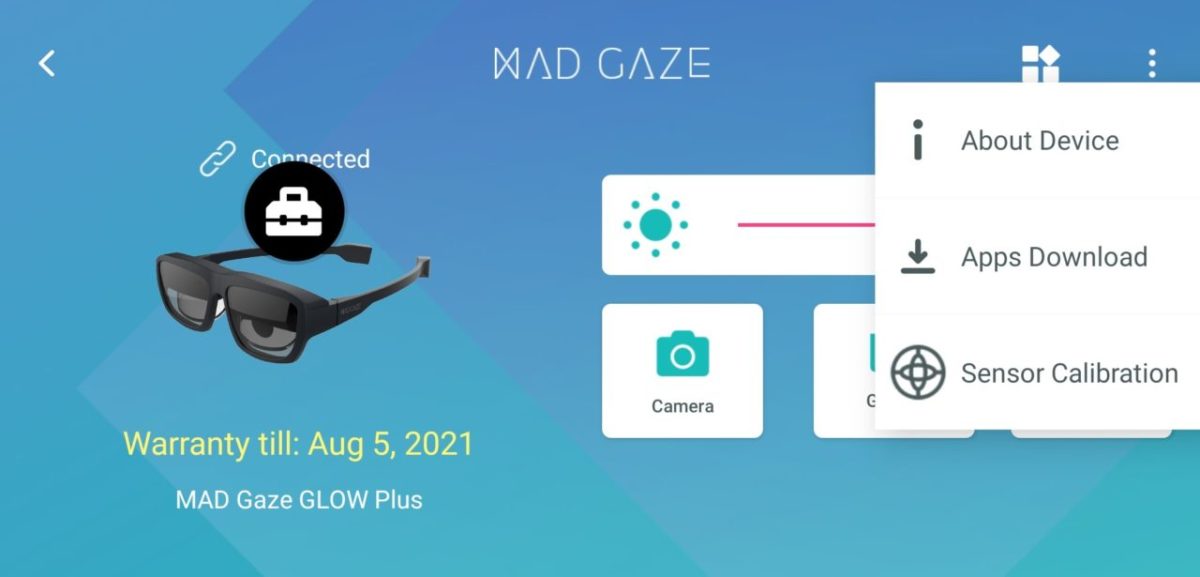
タップすると、GLOWを水平な場所に起きなさいという指示が出ます。GLOWを置いたら、「START」をタップします。
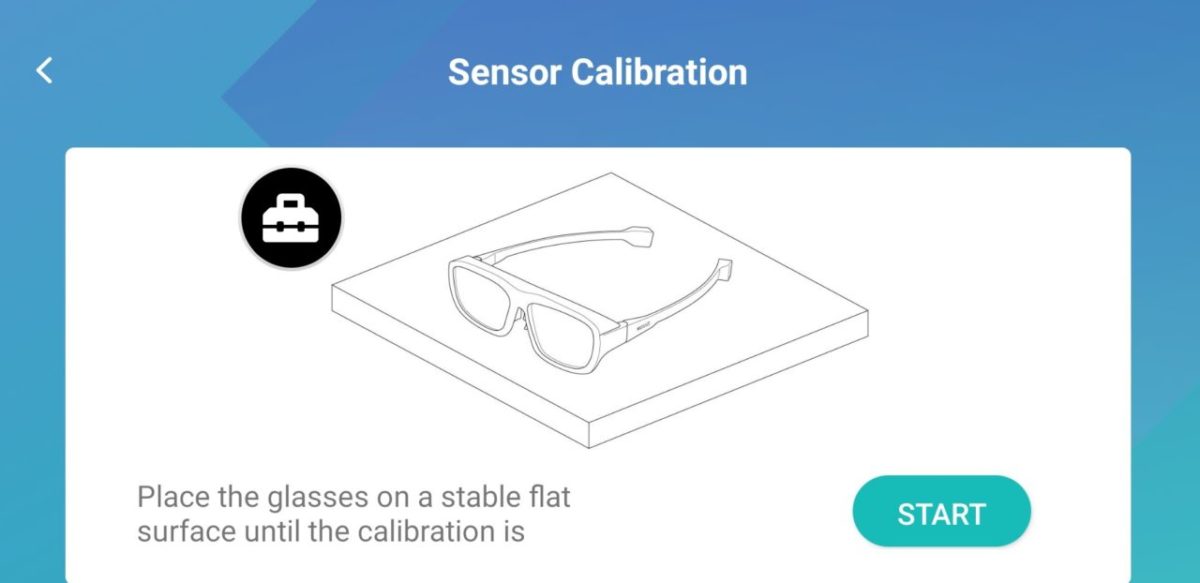
キャリブレーションに失敗すると下記の表示が出ますので、もう一度水平な位置に置きなおして、「Retry」を押します。私は、キャリブレーション中にケーブルをひっかけてしまって、下記の表示が出ました。
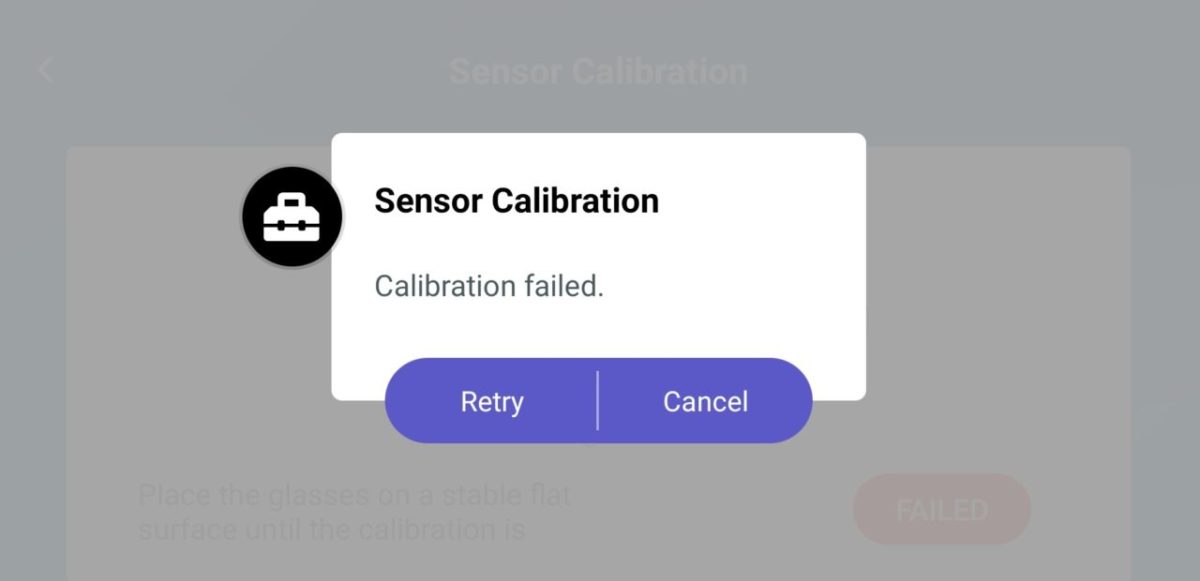
正常にキャリブレーションが終了すると、下の表示が出ます。「Confirm」を押しすとキャリブレーション終了です。
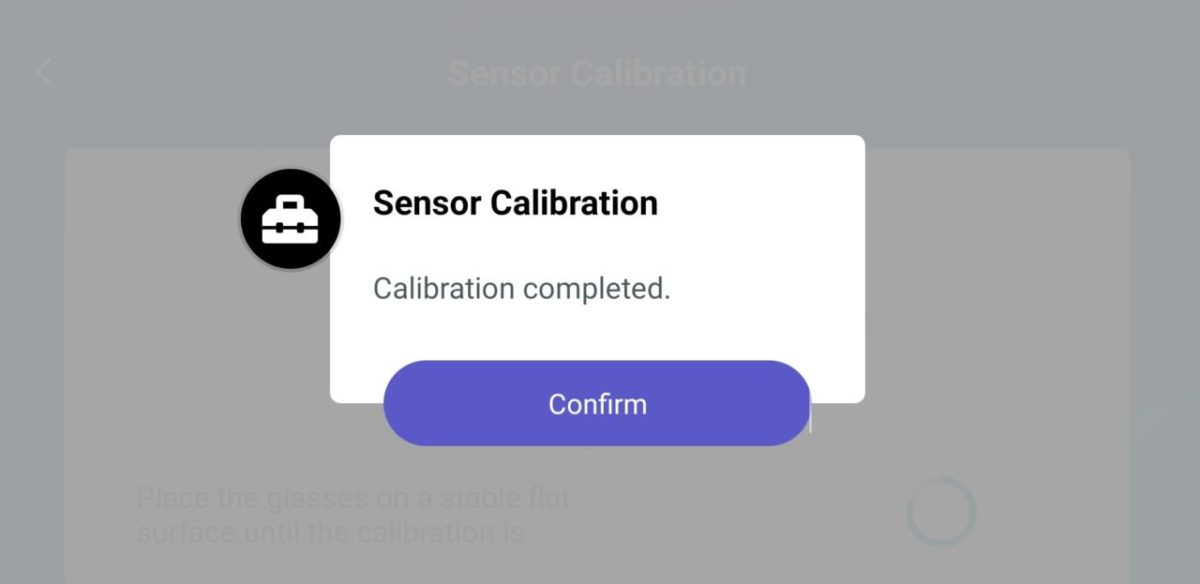
まとめ
GLOW PlusのAndroid版アプリ「MAD Gaze Connector」を入れてみました。
・個人情報をかなり取られる
・シリアルナンバーの写真の事前準備推奨
・カメラ機能が使えない(相性問題か?)
・マイクの感度も今一歩
GLOW PlusをPCにオルタナティブモードに対応していないポートに差してみると、カメラとして認識しました。GLOW Plusに映像は映っていない物の、Windows10のカメラアプリでGLOW Plusのカメラで映している映っていることを確認しました。このことから、私のGLOW Plusのカメラは生きていることが分かります。「MAD Gaze Connector」からカメラが使えないのは、スマートフォンとの相性問題なのかもしれません。この挙動については要検証ですね。
このあたりが正しく動いているかどうかは、他のアプリが試せれば手っ取り早いのですが、MAD Gazeのアプリストアからアプリをダウンロード・インストールするのは、セキュリティが気になるところです。
個人的には、透過型のディスプレイとして使用しながら、「MAD Gaze Connector」の早々のアップデートを期待して待つことにします。

(追記:2020/8/16)バージョンアップ
v2.14.0
’20/8/14にバージョンアップがありました。
更新内容は以下の通り。
– Fixed: App Crashes while downloading large size files on GLOW
https://play.google.com/store/apps/details?id=com.madgaze.mobile.connector
ということで、カメラ周りの修正はないとは思いつつ、カメラを起動してみましたが、起動時に下記の表示が出るようになっただけでした。
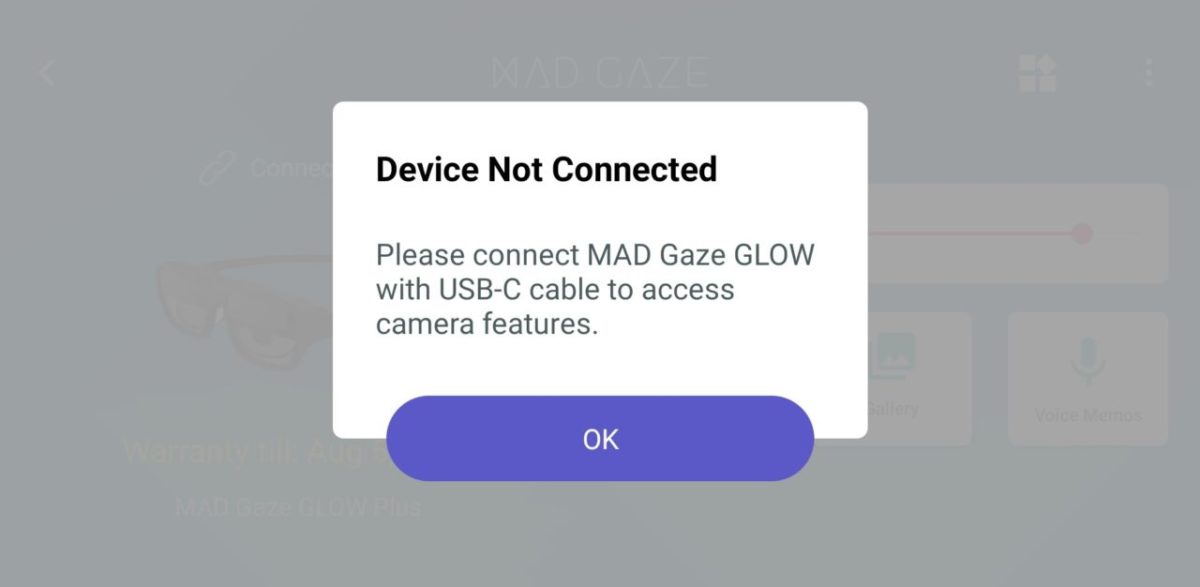
もちろん、GLOW Plusに画面は表示されていますので、つながっていないわけではないのですが、「MAD Gaze Connector」がカメラに接続出来ないようです。
v2.15.1
’20/8/18にバージョンアップがありました。
更新内容は下記の通り。
1. New Feature: Support Brightness and Volume Control with MAD Gaze Adapter
2. New Feature: Notice Board翻訳
https://play.google.com/store/apps/details?id=com.madgaze.mobile.connector
1.新機能:MAD Gazeアダプターで輝度と音量をサポート
2.新機能:掲示板
結論としては、GLOW Plusでは相変わらず、カメラは起動せず、変化なしです。
なお、アプリを立ち上げた時に、Release Notesが表示されるようになりました。上記の更新内容よりは分かりやすいです。
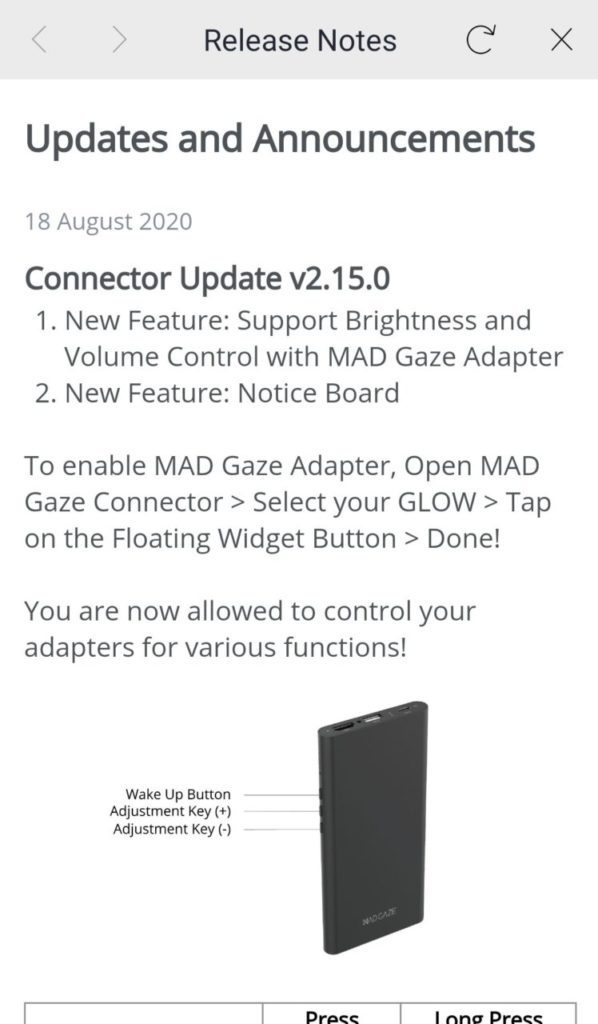


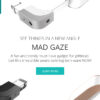
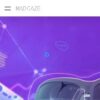









ディスカッション
コメント一覧
まだ、コメントがありません